Как да направите лаптоп WiFi точка за достъп без рутер
Има ситуации, когато идваме на гости на приятел, който има например лаптоп, свързан с интернет с помощта на кабел, и искаме да свържем телефона си с интернет, за да не губим пари. Възниква въпросът как да направите лаптоп WiFi точка за достъп без рутер. Ако имате компютър, нетбук или всичко в едно с операционна система Windows, тогава тази процедура няма да има значение.
В тази статия ще говоря за една програма, която ще ви помогне във въпроса как да създадете WiFi гореща точка на лаптоп. Но, има и други програми - ако не ви харесват (връзката към тях е в края на статията). Разбира се, ако просто кажете как да направите WiFi разпространение от лаптоп, тогава няма да разберете някои нюанси, така че ще тествам тази програма с вас за производителност: ще я инсталирам на моя лаптоп и ще я опитам в действие.
Като начало се уверете, че лаптопът или компютърът са оборудвани с WiFi модули. Ако вашият приятел има лаптоп, най-вероятно необходимият адаптер вече е в устройството, но със стационарни компютри нещата са по-сложни. За да може компютърът да работи с Wi-Fi мрежи, трябва да има инсталиран адаптер за работа с безжични мрежи. Има подробна статия по тази тема: "Инструкции стъпка по стъпка как да направите Wi-Fi в компютър."
За по-лесно използване на WiFi можете да закупите адаптер, който се свързва чрез USB порт. Ако драйверите не идват с това устройство, можете да опитате да го свържете към компютъра и най-вероятно всички необходими драйвери ще бъдат инсталирани автоматично и в краен случай можете да отидете на официалния уебсайт на производителя и да изтеглите необходимия драйвер там. За начинаещи: "Драйвери: какво представляват и как да ги инсталирате".
След като сте свързали и конфигурирали WiFi модула, е време да започнете конфигуриранетокомпютър, за да може да разпространява интернет през WiFi.
Изтеглете програмата Connectify и я инсталирайте
За целта ще ни трябва специална програма Connectify. Можете да го изтеглите от официалния уебсайт connectify.me. Щракнете върху „Изтегляне“ на главната страница на сайта и върху „Продължаване на изтеглянето“ на следващата страница.
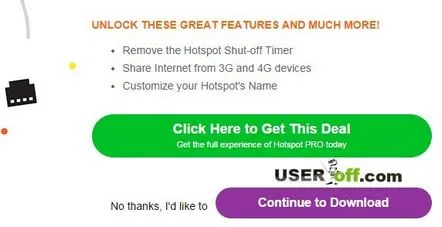
Настройки на приложението Connectify
И така, сега решаваме най-важния въпрос, как да направим лаптоп WiFi точка за достъп, така че други устройства да могат да се свързват с него за обмен на информация. След рестартиране на компютъра в лентата на задачите ще се появи икона (това означава, че програмата е стартирана):
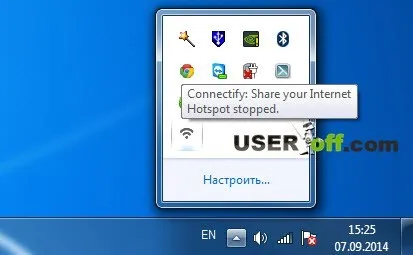
В полето "Име на гореща точка" въведете името на бъдещата точка за достъп (не можете да изтриете името на програмата, а именно Connectify, така че добавете вашето име, за да знаете, че тази мрежа е създадена от вас). В полето "Парола" въведете паролата и от падащия списък "Интернет за споделяне" изберете устройството, от което самият компютър или лаптоп получава достъп до интернет - името на вашата WiFi мрежа.
Тук по принцип са всички необходими настройки, за да започнете да разпространявате WiFi с интернет за други устройства. Е, сега нека да видим как работи всичко. И така, за да създадете връзкащракнете върху бутона „Стартиране на гореща точка“. След това трябва да изчакате 5-10 секунди, за да можете да се свържете към създадената WiFi мрежа.
За да тествам програмата, свързах телефона през новосъздадената мрежа и резултатът беше положителен. Разбира се, има едно но. Разработчиците дават 2 дни за безплатно използване на програмата и след това прекъсват функционалността. Е, мисля, че тук няма да се изгубите, защото в интернет има всичко. Между другото, изглежда, че старите версии на тази програма работят в безплатен режим, така че можете да опитате да намерите стара версия.
Сега можете да вземете устройството, което трябва да бъде свързано към новосъздадената точка за достъп, изберете мрежата с името на вашата точка за достъп в списъка (в нашия случай това е Connectify-UserOff.com). Ще се появи прозорец за свързване към точката за достъп с поле за въвеждане на парола. Въведете паролата, която сте измислили за вашата WiFi мрежа и се свържете. Сега вашето устройство има достъп до интернет чрез Wi-Fi адаптера на вашия лаптоп.
В тази статия обсъдихме с вас как да направите лаптоп WiFi точка за достъп. Във всеки случай наличието на WiFi рутер у дома значително опростява задачата. Но със сигурност не бих препоръчал да използвате този метод постоянно, защото след като сте инсталирали рутер у дома, няма да е необходимо постоянно да включвате компютъра, за да свържете всеки телефон към интернет.
p.s. По време на писането на тази статия многократно бях пренасочван към страницата за закупуване на пълната версия на тази програма. Така че трябва да сте готови за факта, че рекламата ще ви радва постоянно? .
Беше забелязан и бъг в програмата - когато спря, моят WiFi не работеше нормално (отваряше страници, после отказваше), така че трябваше да отида в трея и да изключа програмата. След това WiFi работи както обикновено.
Помощната програма, която прегледахме днес, струва ми се, няма да е подходяща за всички потребители - основният недостатък на програмата е, че е платена! Разбира се, можете да намерите всичко в интернет, като например хакната версия на тази програма, но защо да правите това, когато има безплатни помощни програми, които ще ви помогнат с тази задача. Затова ви моля да се запознаете със статията: "Как да направите лаптоп точка за достъп, за да разпространявате интернет чрез него."
Ето един вариант на ръчния метод:
